
在尝试安装最新功能更新时,您的计算机可能会陷入BSOD错误,提示此停止代码“非分页区域中的页面错误”以及硬锁.sys文件失败的原因。您可能会认为硬锁.sys是外部硬件文件,但事实并非如此。此第三方开发的文件是有效的文件。它位于System32目录的驱动程序文件夹中。请按照以下简单步骤解决问题。通常,简单的注册表编辑应该可以解决问题。但是,如果这不起作用,删除较旧的 HASP 驱动程序应该可以解决问题。
尝试修改计算机上的注册表,以便此硬锁.sys不会导致此问题。
1.您可以使用Windows + S键一起调用搜索框,然后编写“regedit”。
2.之后,点击搜索结果中显示的“注册表编辑器”。
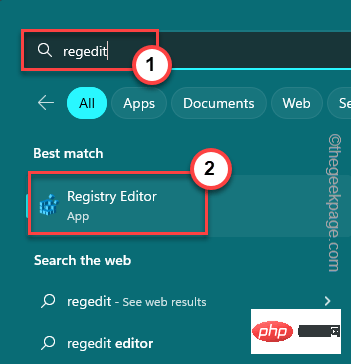
警告– 注册表是系统上非常敏感的位置。单个错误值更改等错误可能导致系统出现不可逆转的故障。因此,在进入解决方案的主要部分之前,请创建注册表备份。
一个。首先,单击菜单栏中的“文件”。
b.在上下文菜单上,点击“导出”以创建新的注册表备份。
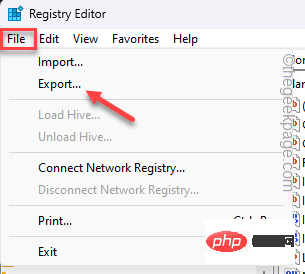
请记住给此备份一个吸引人的名称并将其保存在安全的位置。
3. 进入注册表编辑器页面后,到达这个地方 –
HKLM\SYSTEM\CurrentControlSet\Services\Hardlock
4.到达指定位置后,请尝试在右侧窗格中找到“开始”DWORD值。
5. 如果可以看到它,请双击进行编辑。
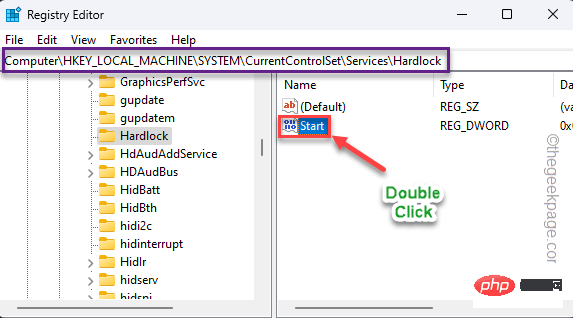
6.现在,只需输入“4” 在 数值数据 框。
7.之后,单击“确定”以保存此更改。
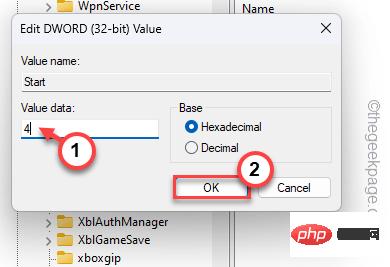
修改“开始”的值后,退出注册表编辑器。在重新启动系统之前,不会进行此修改。
重新启动计算机后,再次尝试安装 Windows 更新。
卸载较旧的 HASP 许可证驱动程序只能使用在 C 驱动器中提取的 haspdinst 包。因此,请按照以下步骤卸载它–
1. 您可以将haspdinst软件包解压缩到 C: 驱动器中。
[
如果您在任何地方都找不到它,则可以在此默认位置找到它-
%ProgramFiles(x86)%\Thales\Sentinel LDK\Redistribute\Runtime Environment\cmd Install
]
您不能将其解压缩到 C 驱动器的子目录中。
2.解压缩后,使用搜索框键入“cmd”。
3.然后,右键单击搜索结果中的“命令提示符”,然后点击“以管理员身份运行”。
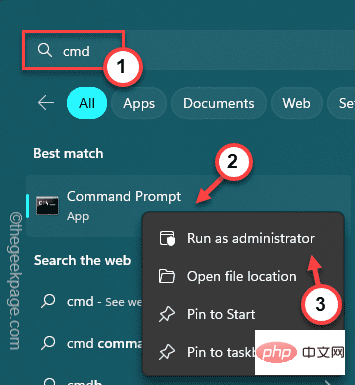
4.当终端打开时,编写这两个代码并按Enter键导航到C:驱动器。
C:cd\
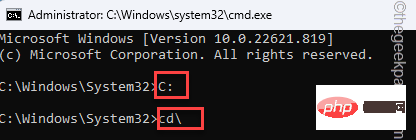
5.复制粘贴命令并按回车键卸载 HASP 驱动程序。
haspdinst.exe -kp -r -fr -v -purge
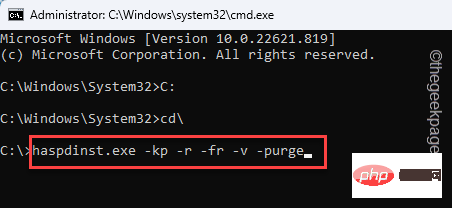
从计算机卸载驱动程序后,您将在屏幕上看到此操作已成功完成。
重新启动计算机。
这样,您就不会再遇到硬锁.sys问题。
注意–
您可以按照以下步骤轻松安装新的 HASP 驱动程序 –
1. 使用管理权限打开提升的CMD窗口。
2.只需复制粘贴命令并按Enter键即可安装最新的驱动程序。
haspdinst.exe -i -fi -kp -fss
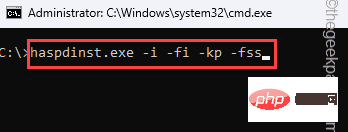
将安装最新版本的 HASP 驱动程序。您可以转到 http://localhost:1947 并检查安装的可行性。
从设备管理器更新有问题的驱动程序。
1.首先,在搜索框中输入“设备”。
2.然后,点击“设备管理器”将其打开。
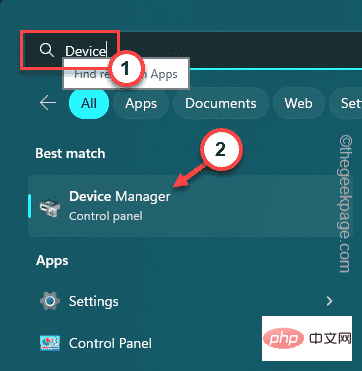
3.当设备管理器屏幕时,找到哨兵驱动程序。
4.然后,右键单击驱动程序并点击“更新驱动程序”。
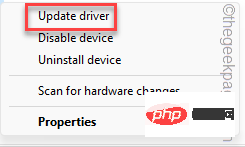
只需继续执行屏幕上的步骤即可安装最新的驱动程序。
检查这是否有效。
Das obige ist der detaillierte Inhalt vonWindows PC 上的非页面区域 BSOD 问题中的页面错误. Für weitere Informationen folgen Sie bitte anderen verwandten Artikeln auf der PHP chinesischen Website!
 Der Computer ist infiziert und kann nicht eingeschaltet werden
Der Computer ist infiziert und kann nicht eingeschaltet werden Bereinigen Sie die Registrierung
Bereinigen Sie die Registrierung So verhindern Sie, dass der Computer automatisch Software installiert
So verhindern Sie, dass der Computer automatisch Software installiert Zusammenfassung häufig verwendeter Computer-Tastenkombinationen
Zusammenfassung häufig verwendeter Computer-Tastenkombinationen Der Computer friert ein. Der Bildschirm bleibt hängen
Der Computer friert ein. Der Bildschirm bleibt hängen So messen Sie die Internetgeschwindigkeit am Computer
So messen Sie die Internetgeschwindigkeit am Computer So stellen Sie den Computer so ein, dass er automatisch eine WLAN-Verbindung herstellt
So stellen Sie den Computer so ein, dass er automatisch eine WLAN-Verbindung herstellt Computer-404-Fehlerseite
Computer-404-Fehlerseite



